F: Wie kann man nach Zurücksetzen auf Werkseinstellung Daten wiederherstellen?
A: Nach dem Zurücksetzen auf Werkseinstellungen können verlorene Daten in einigen Fällen mit Tools wie EaseUS Data Recovery Wizard wiederhergestellt werden, allerdings nicht garantiert – dies hängt von Gerät, Betriebssystem und Wiederherstellungsmethode ab. Um die Erfolgschancen zu erhöhen, sollte die Software auf einem anderen Gerät installiert werden, um die betroffene Partition zu scannen und wiederhergestellte Dateien auf einer externen Festplatte zu speichern. Je schneller gehandelt wird, desto besser, da überschriebene Daten meist dauerhaft verloren sind. Die kostenlose Testversion ermöglicht eine Überprüfung der Wiederherstellbarkeit vor dem Kauf der Vollversion.
- Ist es möglich, Daten nach dem Zurücksetzen auf Werkseinstellung unter Windows 10 wiederherzustellen?
- Lösung 1. Dateien nach dem Zurücksetzen auf Werkseinstellung mit einer Datenwiederherstellungssoftware wiederherstellen
- Lösung 2. Wiederherstellen von Dateien nach dem Zurücksetzen auf Werkseinstellungen mit dem Dateiversionsverlauf von Windows 10
Benutzer aktualisieren den Computer häufig, wenn ein Windows 10-PC hängt, einfriert, abstürzt oder hängen bleibt. Einige unbekannte Systemprobleme können jedoch dazu führen, dass Benutzer ihren PC auf Werkseinstellung zurücksetzen.
Ich habe meine SSD auf eine andere Hardware verschoben, aber es ist fehlgeschlagen. Daher musste ich die Daten löschen, damit sie funktioniert. Allerdings wollte ich unbedingt, dass meine Daten alle erhalten bleiben, da ich nur meinen Laptop wieder verwenden wollte - Microsoft Community
Im Gegensatz zu einer Systemaktualisierung verändert ein Werksreset Ihren PC und verwandelt ihn in eine neue Maschine. Dadurch wird Ihr Windows 10-Laptop oder -Desktop in den Zustand versetzt, in dem er beim ersten Einschalten war. Wenn Sie vor dem Zurücksetzen keine Systemsicherung erstellt haben, gehen alle Ihre Dateien dauerhaft verloren. Keine Sorge, Sie haben nach dem Zurücksetzen auf Werkseinstellung immer noch die Möglichkeit, Dateien wiederherzustellen.
Normalerweise wird es empfohlen, die Sicherungskopien für die wichtigen Dateien und die Programme zu erstellen, um den Datenverlust zu vermeiden. Aber in vielen Fällen können Sie doch auf diese wichtigen Daten zugreifen nicht. Die Backups können natürlich nicht erstellt werden. Wenn Sie den Computer bereits ohne Backups zurückgesetzt haben, können Sie noch die gelöschten Daten wiederherstellen?

Die Möglichkeiten der Wiederherstellung ist vom Typ der Zurücksetzung abhängig. Bei der Zurücksetzung können Benutzer auswählen, die Daten schnell oder vollständig zu löschen. Nach der schnellen Löschung sind die gelöschten Daten noch wiederherstellbar. Aber nach der vollständigen Löschung sind Ihre Daten für immer weg.
- Hinweis:
- Wenn Sie den PC auf Werkseinstellungen zurücksetzen wollen, empfehlen wir Ihnen, keine neuen Daten auf dem Computer zu speichern und keine bestehenden Daten zu ändern. Sonst könnten die gelöschten Daten überschrieben geworden sein. Dann beginnen Sie so schnell wie möglich mit der Datenrettung.
Ist es möglich, Daten nach dem Zurücksetzen auf Werkseinstellung unter Windows 10 wiederherzustellen?
Können Sie Dateien nach der Zurücksetzung auf Werkseinstellung unter Windows 10 wiederherstellen? Die Antwort lautet JA, aber die Wiederherstellung sollte durchgeführt werden, sobald Windows 10 auf Werkseinstellung zurückgesetzt wurde. Andernfalls wird die Wiederherstellungschance durch das Überschreiben von Daten stark reduziert.
In diesem Abschnitt lernen Sie zwei verschiedene Methoden zur Wiederherstellung von Dateien nach dem Zurücksetzen von Windows 10 auf Werkseinstellung kennen. Prüfen Sie die Informationen vorab anhand der folgenden Tabelle:
| Methoden | Redaktionelle Bewertung | Erfolgsrate |
| Die Anwendung eines Datenwiederherstellungstools sollte der effektivste Methode sein, wenn Sie Windows 10 auf Ihrem PC zurücksetzen. Sie sollten verlorene Daten besser sofort wiederherstellen, falls sie überschrieben werden. | Hoch | |
| Diese Methode beruht auf aktuellen Backups. Sie können Dateien nicht wiederherstellen, wenn der Windows 10-Dateiversionsverlauf nicht aktiviert ist. | Normal |
Mit EaseUS Data Recovery können Windows 10-Benutzer Dateien nach einem Windows-10-Reset wiederherstellen. Es unterstützt die Wiederherstellung aller Dateitypen, einschließlich Grafiken, Audiodateien, Dokumenten, Videos, E-Mails und mehr. Laden Sie es herunter und testen Sie es gleich.
Wenn Sie diesen Beitrag hilfreich finden, teilen Sie ihn mit Ihren Freunden in den sozialen Medien. Vielleicht hilft das ja noch mehr Leuten, die vor dem gleichen Problem stehen und nach einer Wiederherstellung ihrer Daten nach einem Werksreset suchen.
Methode 1. nach Zurücksetzen auf Werkseinstellung Daten wiederherstellen mit EaseUS Datenrettungssoftware
Für die Datenrettung brauchen Sie eine leistungsstarke und professionelle Software. EaseUS professionelle Datenrettungssoftware ist ein Dateiwiederherstellungs-Programm, welches Ihnen ermöglicht, die Dateien nach der Zurücksetzung aufzufinden und wiederherzustellen. Diese leistungsstarke Software unterstützt fast alle Dateitypen wie Bilder, Audio, Dokumente, Videos, Email unter Windows 10/8.1/8/7/Vista/XP wiederherzustellen. Jetzt laden Sie die Software kostenlos herunter und führen Sie die Wiederherstellung wie folgt aus.
Schritt-für-Schritt Anleitung zur Datenrettung nach dem PC Zurücksetzen mit EaseUS Datenrettungssoftware:
1. Nach dem Start der EaseUS Datenrettungs-Software wählen Sie den Speicherplatz, wo Sie die Daten verloren haben und klicken Sie auf Scan.

2. Das Programm scannt zunächst oberflächlich nach gelöschten oder verlonen Daten. Dann werden noch einmal alle Sektoren auf dem Laufwerk ausführlich gescannt, um noch mehr Daten zu finden, auch wenn das Dateisystem des Datenträgers schon "Raw" ist.

3. Nach dem Scan werden die gefundenen Daten aufgelistet. Schauen Sie durch den Verzeichnisbaum links, filtern Sie bestimmte Dateitypen oder suchen Sie nach dem Dateinamen mit der Suchfunktion oben rechts. Ebenso können Sie oben unter „RAW“ Ordner Dateien durchschauen, deren Dateinamen und/oder Verzeichnisstruktur abhanden gekommen ist. Betrachten Sie die Dateien in der Vorschau und wählen Sie die gewünschten zur Wiederherstellung aus. In der Regel sollten Sie sogar mehrere Dateien mit ähnlichen oder gleichen Namen finden, die Sie wiederherstellen können. Hierbei handelt es sich um ältere Versionen, die gelöscht wurden. Probieren Sie, welche Version die von Ihnen gewünschte ist.

Methode 2. Nach Zurücksetzen auf Werkseinstellung Daten wiederherstellen mit dem Windows 10-Dateiversionsverlauf
Der Dateiversionsverlauf ist ein Standardtool in Windows 10, das Ihre persönlichen Dateien in den Ordnern Desktop, Dokumente, Videos und Downloads sichern kann. Es speichert und schützt Ihre Dateien standardmäßig einmal pro Stunde. Sobald Sie den Dateiversionsverlauf aktiviert haben, können Sie ihn verwenden, um Dateien nach dem Zurücksetzen wiederherzustellen.
Schritt 1. Suchen Sie im Suchfeld nach "Dateiversionsverlauf". Klicken Sie in den Ergebnissen auf "Stellt Dateien mit Dateiversionsverlauf wieder her".
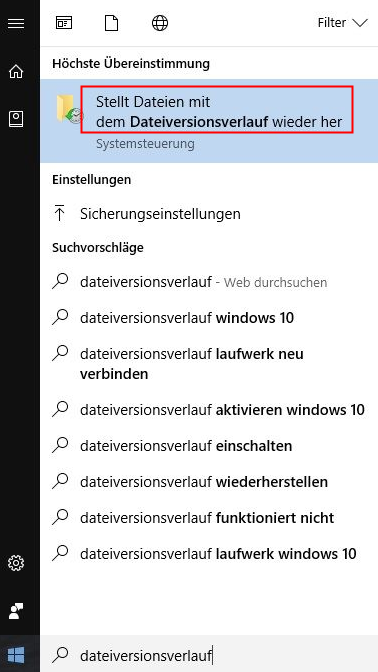
Schritt 2. Im Fenster „Dateiversionsverlauf“ sehen Sie alle Sicherungsdateien, einschließlich Fotos, Videos und Dokumente. Sie können die Dateien vor der Wiederherstellung in der Vorschau anzeigen. Weitere Sicherungsversionen finden Sie durch Klicken auf die Pfeile links und rechts unten im Fenster.
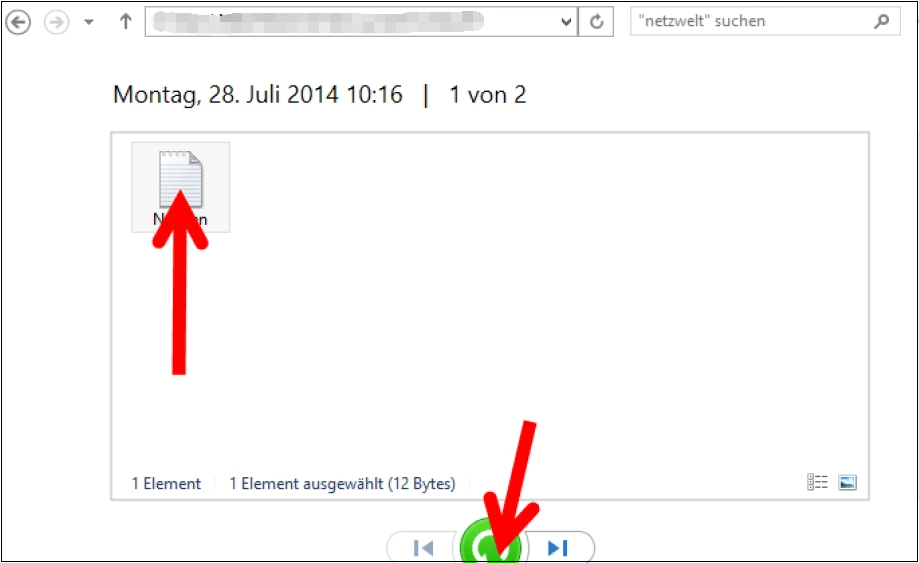
Schritt 3. Wählen Sie die Dateien aus, die Sie wiederherstellen möchten, und klicken Sie dann auf den grünen Pfeil, um die Dateien wiederherzustellen. Klicken Sie auf das Zahnrad-Symbol in der oberen rechten Ecke und wählen Sie „Wiederherstellen nach“, um die wiederhergestellten Dateien an einem sicheren Ort zu speichern.
Wie kann man PC zurücksetzen aber persönliche Dateien bei der Zurücksetzung beibehalten?
Die verlorenen Daten können Sie mit der Datenrettungssoft wiederherstellen. Sie können auch die Programme danach erneut installieren. Aber Ihre persönlichen Dateien werden normalerweise beibehalten. Sie können die folgenden Schritten ausführen, um Dateien nach Werkseinstellungen Zurücksetzen wiederherzustellen
Schritt 1. Klicken Sie auf "Start" und wählen Sie "Einstellungen".
Schritt 2. Wählen Sie "Update und Sicherheit" > “Wiederherstellung”.
Schritt 3. Klicken Sie auf "Diesen PC zurücksetzen" > "Los geht’s".
Schritt 4. Sie haben zwei Optionen für die Zurücksetzung: "Eigene Dateien beibehalten" und "Alles entfernen". Wählen Sie "Eigene Dateien beibehalten" aus und führen Sie die Zurücksetzung aus.
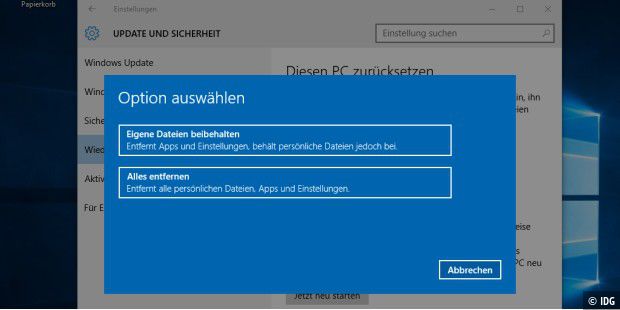
Was ist der Unterschied zwischen dem Zurücksetzen und der Systemwiederherstellung
Wenn der Computer bereits nicht richtig funktioniert oder das System nicht normal geladen wird kann, sollten Sie den Computer zurücksetzen oder das System wiederherstellen oder das Windows System erneut installieren? Hier können wir Ihnen die Unterschiede erklären.
Die Zurücksetzung stellt den Computer auf Werkseinstellung wieder her. Die Systemwiederherstellung stellt nur den Wiederherstellungspunkt wieder her. Aber die Systemwiederherstellung ist leider nicht möglich, wenn es keine Wiederherstellungspunkte gibt. Das ist eine Funktion unter Windows System. Die Wiederherstellungspunkte werden erstellt, nachdem Benutzer diese Funktion aktiviert haben. Die Systemwiederherstellung wird auch zum Datenverlust führen. Die Programme und Dateien, welche nach dem Wiederherstellungspunk installiert und erstellt werden, sind bei der Wiederherstellung auch gelöscht.
| Aspekt | Zurücksetzen auf Werkseinstellung | Systemwiederherstellung |
|---|---|---|
| Zweck | Vollständige Löschung aller Daten, Gerät wie neu | Rückkehr zu einem früheren Systemzustand |
| Betroffene Daten | Alle persönlichen Daten, Apps & Einstellungen gelöscht | Nur Systemdateien & Einstellungen geändert, persönliche Daten bleiben erhalten |
| Datenwiederherstellung | Nur mit externen Tools (z. B. EaseUS Data Recovery Wizard) möglich | Kein Datenverlust, da Nutzerdateien nicht gelöscht werden |
| Voraussetzung | Keine – jederzeit möglich | Vorherige Aktivierung & vorhandene Wiederherstellungspunkte nötig |
| Typische Nutzung | Vor Verkauf des Geräts oder bei schweren Systemfehlern | Behebung von Softwareproblemen (z. B. nach fehlerhaftem Update) |
| Rückgängig machen? | Nein – Daten unwiderruflich gelöscht | Ja – kann rückgängig gemacht werden |
Deswegen sind die Sicherungskopien sehr wichtig. Der Datenverlust kann jederzeit passieren, nicht nur bei den schwerwiegenden Problemen. Ihre Dateien können noch aus Versehen gelöscht, formatiert werden oder aufgrund von anderen Fehler verloren gehen. Wenn Sie vorher bereits Sicherungskopien erstellt haben, können Sie die verlorenen Daten und sogar den Computer einfach und schnell wiederherstellen. Wenn Sie das System, die Festplatte und die einzelnen Dateien schnell und bequem sichern wollen, wird eine kostenlose Backup Software empfohlen.
Das Fazit
Sollten Sie nicht wissen, wie Sie Dateien nach dem Zurücksetzen auf Werkseinstellung unter Windows 10 wiederherstellen können, gibt es zwei Möglichkeiten, Ihnen zu helfen. Um weitere Datenverluste zu vermeiden, empfehlen wir Ihnen dringend, ein regelmäßiges Backup Ihrer Daten zu erstellen oder eine Datenwiederherstellungssoftware zu verwenden.
Nach Zurücksetzen auf Werkseinstellung Daten wiederherstellen FAQs
Nach dem Zurücksetzen von Windows 10 auf Werkseinstellung kommt es häufig zum Verlust von Dateien, und Sie haben immer noch die Möglichkeit, die verlorenen Dateien wiederherzustellen. m mehr über die Wiederherstellung von Dateien aus Windows zu erfahren, können Sie die vier zusätzlichen Fragen überprüfen:
Wie kann ich Dateien wiederherstellen, nachdem ich Windows ohne Backups auf Werkseinstellung zurückgesetzt habe?
Sie können Dateien von Windows nach der Zurücksetzung auf Werkseinstellung wiederherstellen, indem Sie eine Datenrettungssoftware - EaseUS Data Recovery Wizard - anwenden. Dies ist ein sicheres und praktisches Tool, das Ihnen helfen kann, Daten von einer formatierten Computerfestplatte oder einer RAW-Festplatte wiederherzustellen. Selbst wenn Sie ein Problem bei der Installation von Windows 11 haben, wird dieses Programm Ihnen helfen, die verlorenen Daten wiederherzustellen.
Wird beim Zurücksetzen auf Werkseinstellung alles auf meinem Computer gelöscht?
Das Zurücksetzen eines Computers oder Laptops auf Werkseinstellung kann verwendet werden, um Fehler oder wiederkehrende Probleme zu beseitigen.Wenn Ihr PC oder Laptop immer wieder abstürzt, kann ein Zurücksetzen auf Werkseinstellung gelegentlich helfen.
Wird beim Zurücksetzen auf Werkseinstellung alles gelöscht? Beim Zurücksetzen auf Werkseinstellung von Windows wird nicht alles auf Ihrem Computer gelöscht, da Sie die Option "Meine Dateien behalten" wählen können, um Datenverlust zu vermeiden.
Wie kann man dauerhaft gelöschte Dateien unter Windows 10 wiederherstellen?
Wenn Sie Windows 10 verwenden, müssen Sie ein Backup erstellen, um Ihre Dateien wiederherstellen zu können. Die Verwendung einer Datenwiederherstellungsanwendung ist eine Ihrer Alternativen, wenn Sie keine Sicherungskopien haben. EaseUS Data Recovery Wizard hilft Ihnen, dauerhaft gelöschte Dateien in drei Schritten wiederherzustellen:
- Wählen Sie das Laufwerk aus, auf dem sich die verlorenen Dateien befinden.
- Wählen Sie die verlorenen Dateien nach dem Scannen aus.
- Stellen Sie alle Dateien nach der Vorschau wieder her.
Wie kann man Dateien nach einer Neuinstallation von Windows 11 wiederherstellen?
Es gibt drei effektive Methoden zur Wiederherstellung von Dateien nach einer Neuinstallation von Windows 11:
- Wiederherstellung von Daten mit dem EaseUS Data Recovery Wizard.
- Stellen Sie die verlorenen Dateien mit Windows-Dateiversionsverlaufssicherungen wieder her.
- Stellen Sie Ihr Windows auf eine frühere Version wieder her.
War der Artikel hilfreich?
Markus verfügt über 10+ Jahre Praxiserfahrung in Datenwiederherstellung, Festplatten-/Partitionsverwaltung und Multimedia-Technologien. Er beherrscht die Kunst, komplexe Probleme zu vereinfachen und effiziente Lösungsanleitungen zu erstellen. Privat liebt er Filme, Reisen und kulinarische Genüsse.
Weitere Artikel & Tipps:
-
Excel-Dateien schließt sich automatisch
![author icon]() Mako | 21.05.2025, 16:35
Mako | 21.05.2025, 16:35 -
Wie kann man verlorene Witcher 3 Spielstände wiederherstellen? [5 Methoden]
![author icon]() Mako | 21.05.2025, 16:23
Mako | 21.05.2025, 16:23 -
Heruntergeladene Dateien werden automatisch gelöscht. Was tun?
![author icon]() Mako | 21.05.2025, 16:23
Mako | 21.05.2025, 16:23 -
Windows 11/10: ISO-Datei öffnen, ohne auf DVD zu brennen
![author icon]() Maria | 07.07.2025, 13:45
Maria | 07.07.2025, 13:45